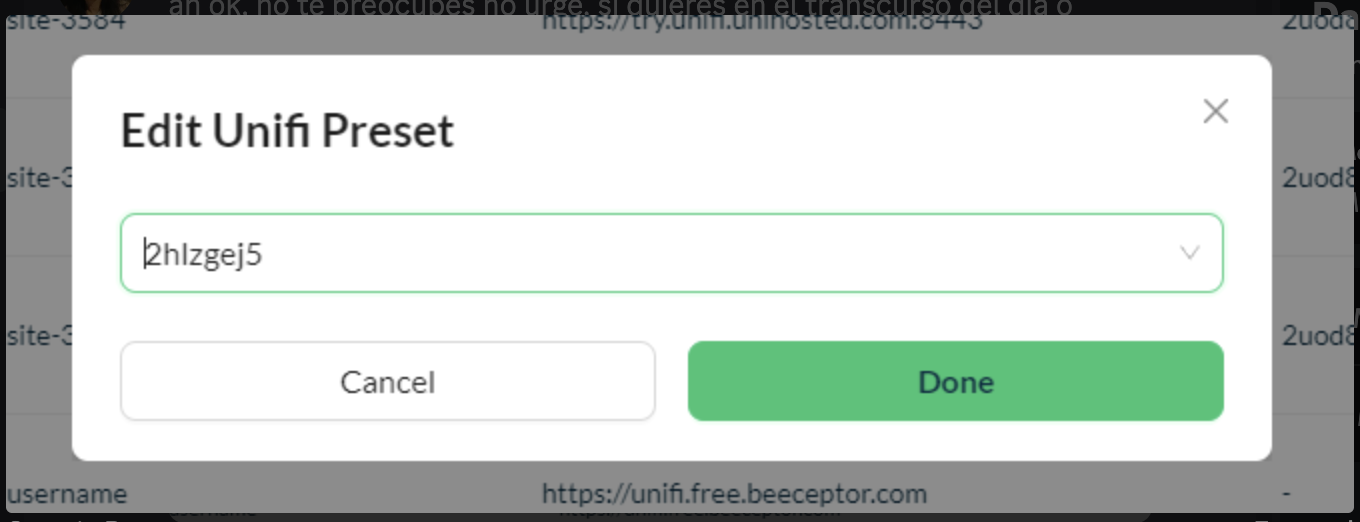Guía Interactiva para añadir puntos de acceso
Añadir las Antenas o Puntos de Acceso es muy fácil!!
Un AP (Access Point) o Punto de Acceso es una antena que distribuye la señal de wifi en un espacio.
A continuación te mostramos los pasos a seguir para añadir los Puntos de Acceso de tu negocio.
1) Tablero Principal
En esta sección puedes supervisar, editar configuraciones, evaluar las ubicaciones de todos los Puntos de Acceso dentro de tu red.
Dentro de tu Tablero Principal da clic en "Puntos de Acceso".
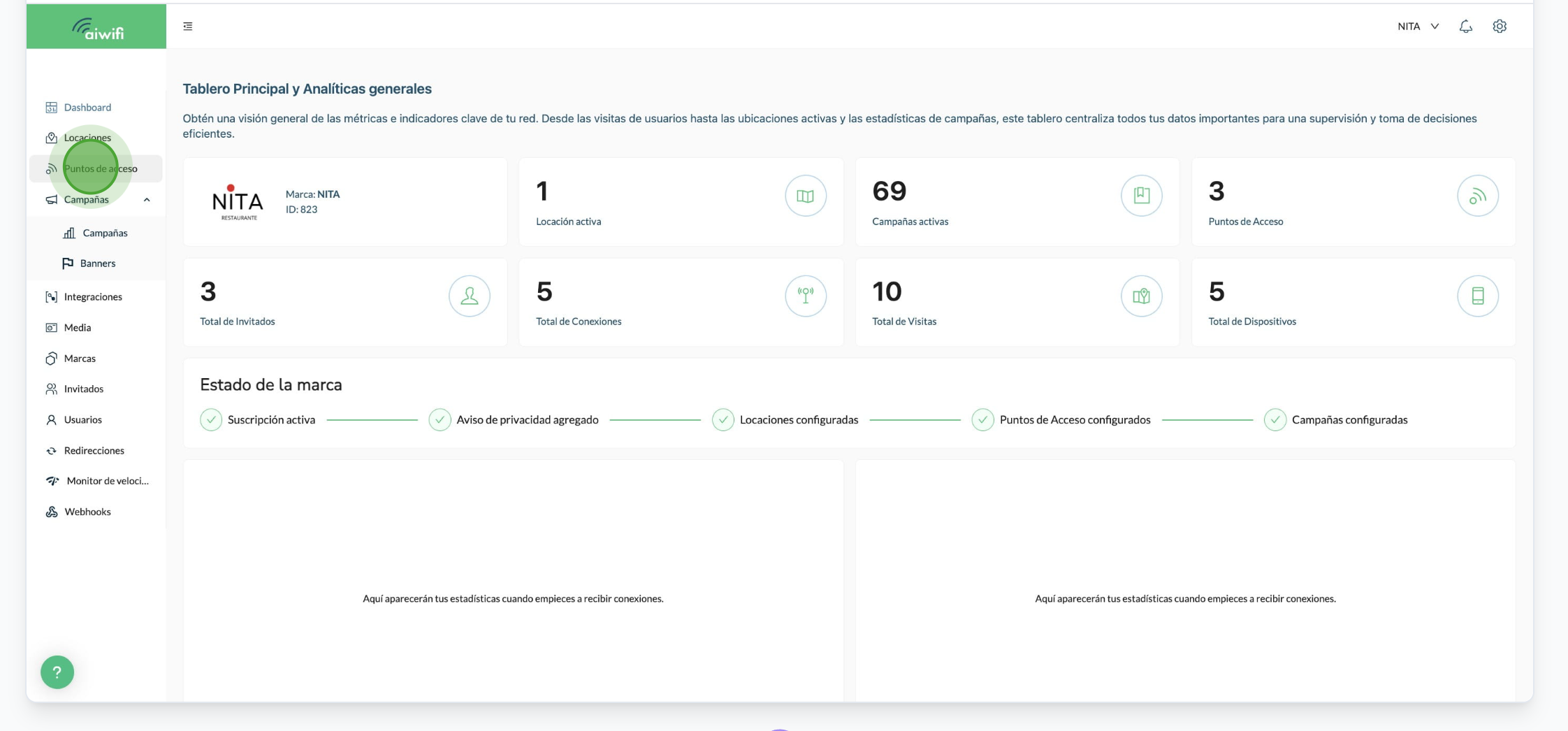
2) Gestión de Puntos de Acceso
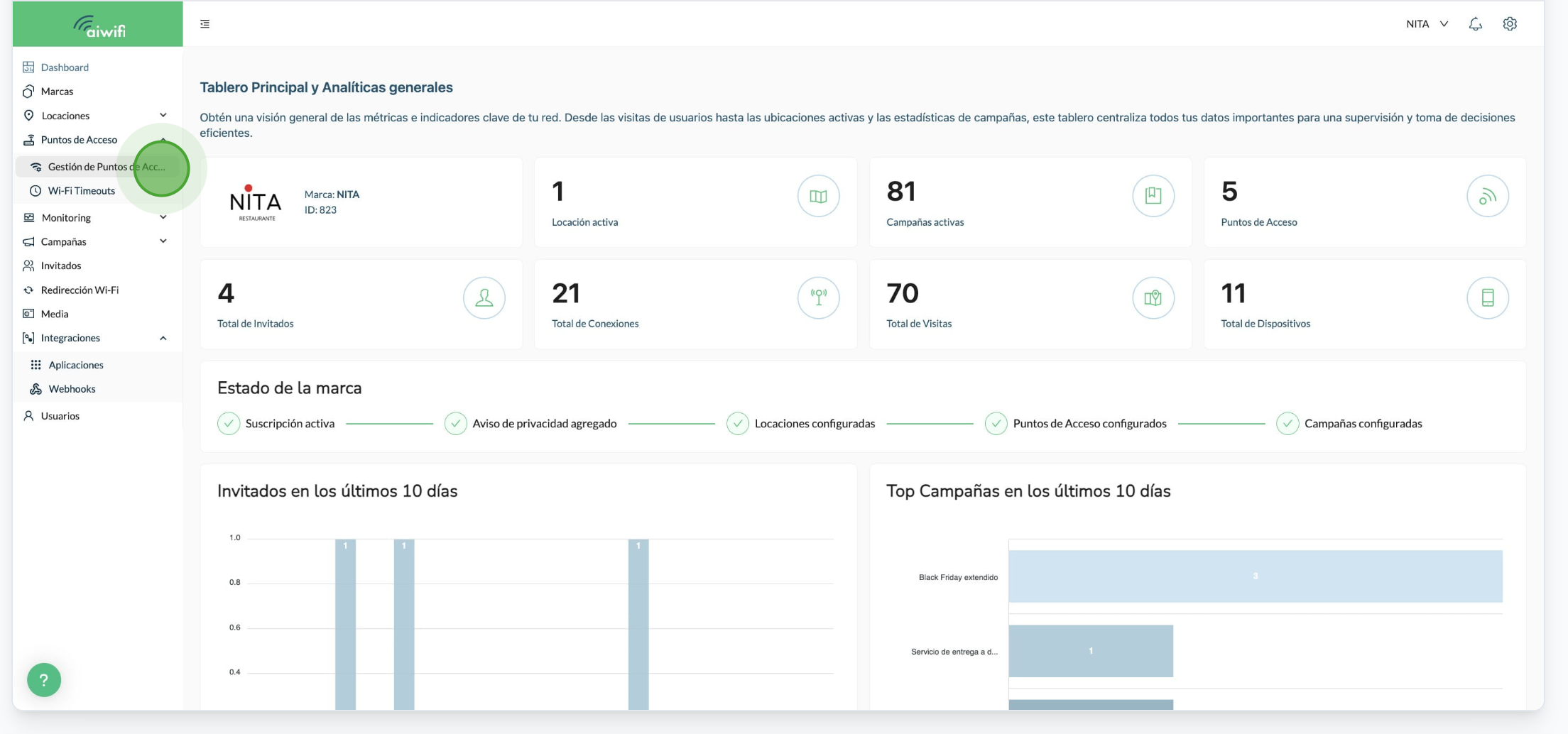
3) Añadir Punto de Acceso
Añade los datos de tu Punto de Acceso
Locación.- La ubicación de la locación.
Nombre.- El nombre con el que identifiques el punto de Acceso, (ejemplo: Oficina principal).
Selecciona la marca del Punto de Acceso.- Aqui se despliega un listado de marcas de Puntos de Acceso, encuentra la tuya y selecciónala.
Dirección de MAC.- Escribe el código de la MAC Adress (ejemplo: A3:20:OF:DC:BF:3A)
Da clic en "Guardar"
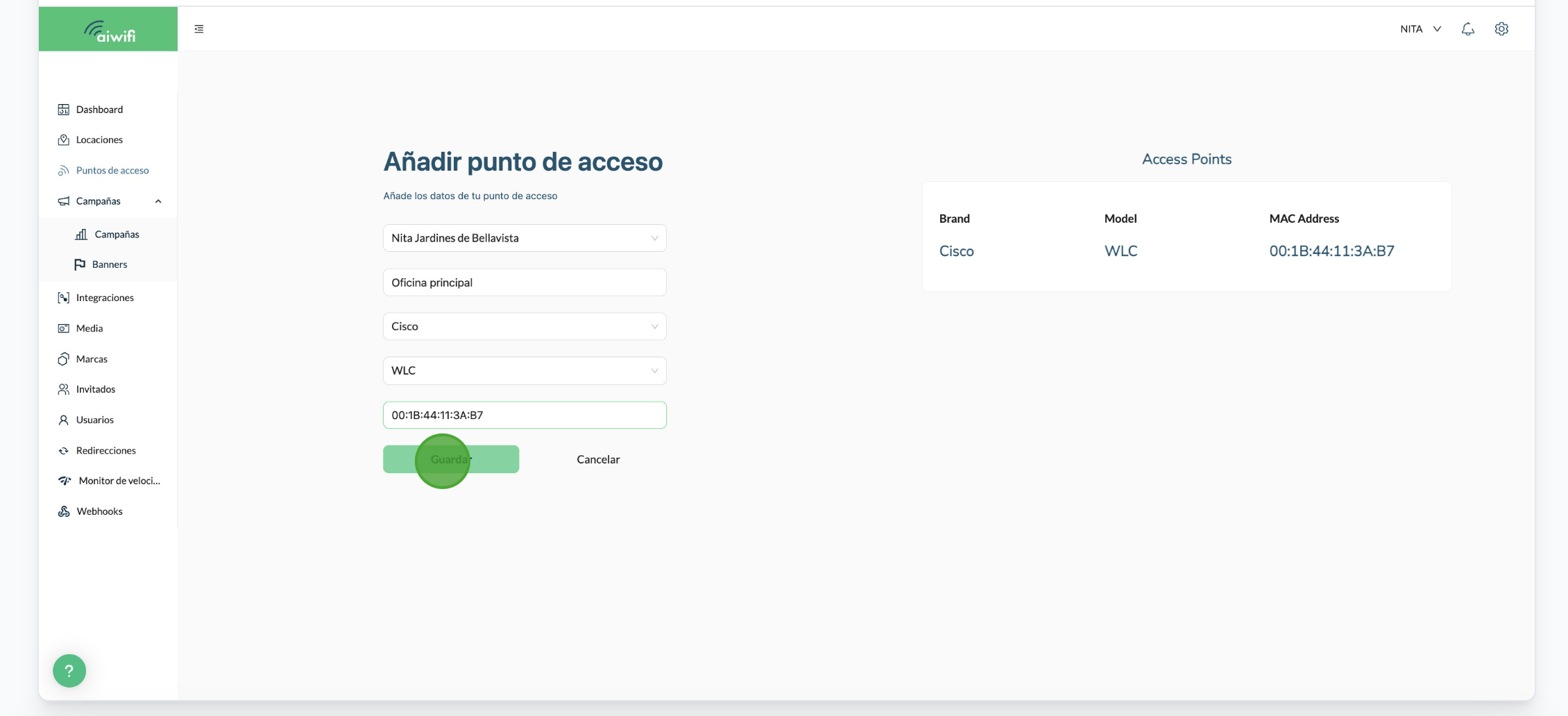
¡Administra eficazmente y sin esfuerzo la configuración de Ubiquiti UniFi!
En esta sección puedes crear, leer, actualizar y eliminar tus configuraciones de red. Ver los puntos de acceso vinculados, monitorear los estados de tus sitios y ajustar la configuración con facilidad. ¡Tu puerta de enlace a una gestión de red simplificada!
Guía paso a paso para agregar una nueva configuración de Ubiquiti UniFI
1) Tablero Administración de Puntos de Acceso
Dentro del Tablero de Administración Puntos de Acceso selecciona el botón "Gestión UniFi"
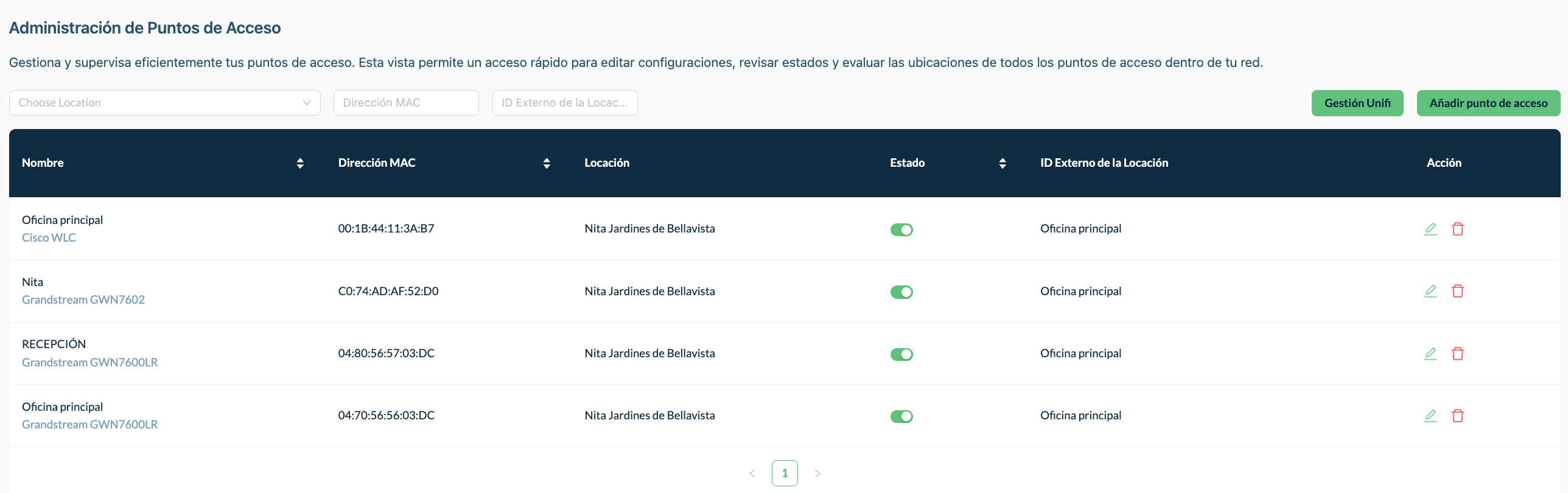
2) Gestión UniFi
Dentro de la sección Gestión UniFi selecciona el botón "Agregar nueva configuración"
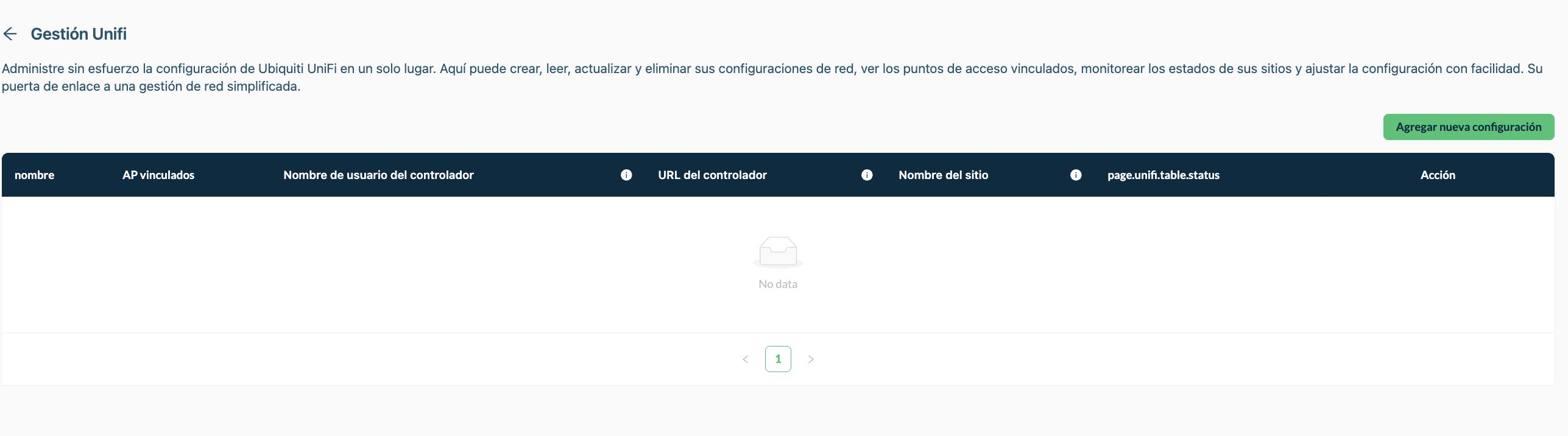
3) Nuevo Ajuste preestablecido de UniFi y Selección del nombre del sitio una vez validado
Aquí deberás escribir en los espacios en blanco la información solicitada. El nombre preestablecido, la URL del controlador, el nombre de usuario del controlador y selecciona el botón "Próximo paso".
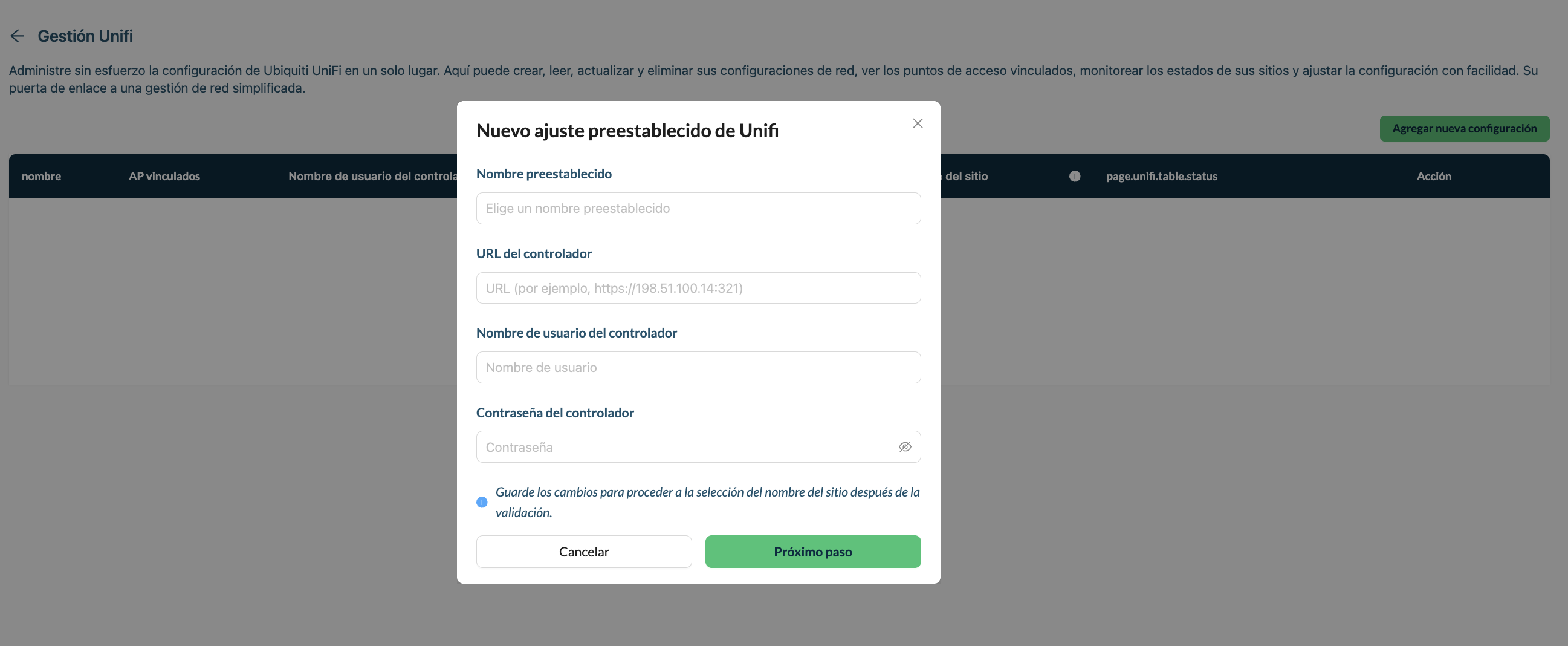
Una vez seleccionado el botón "Próximo Paso", se procede a la selección del nombre del sitio después de la validación.
Aquí se muestra un ejemplo del nuevo ajuste preestablecido de UniFi:
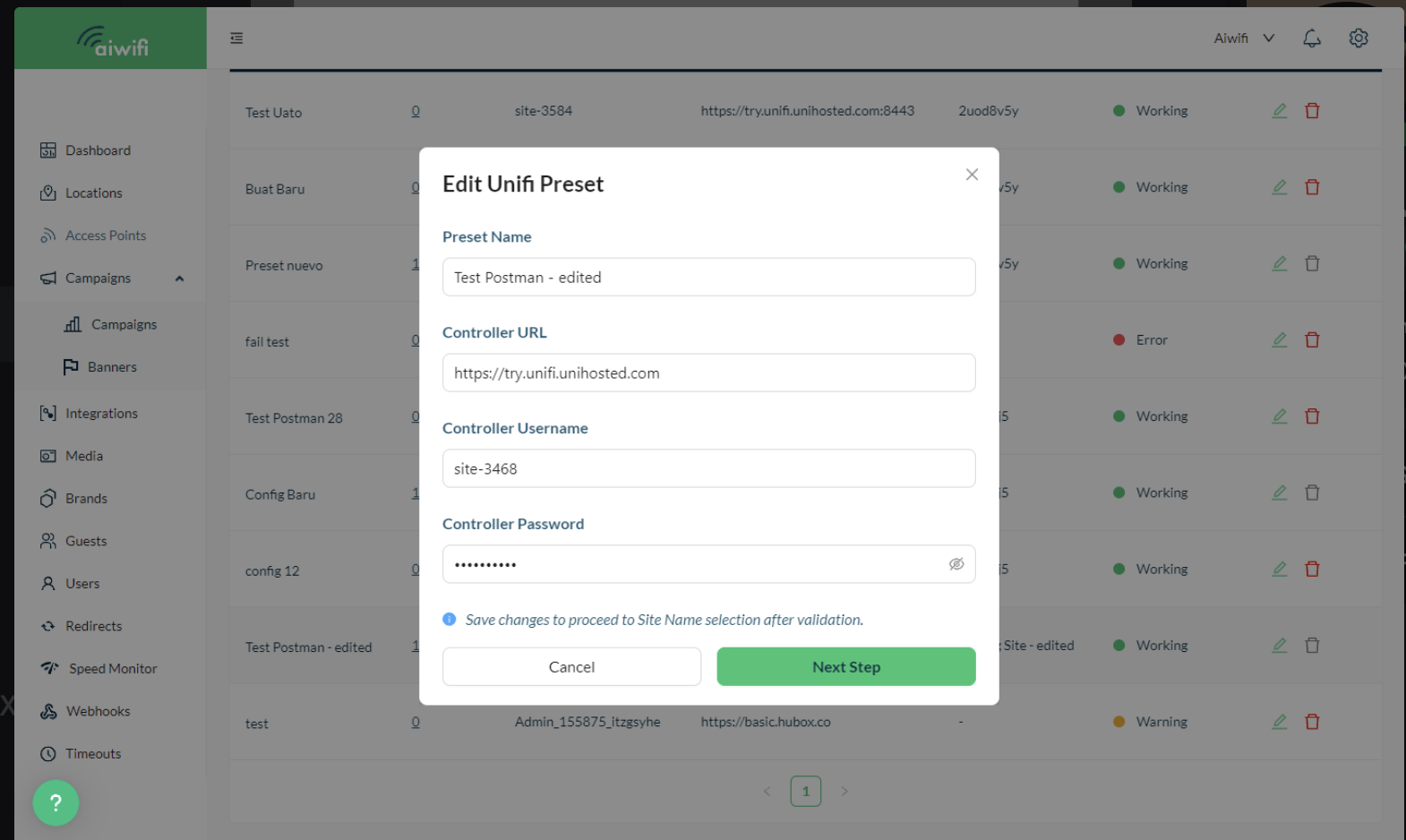
Aquí se muestra un ejemplo de la Selección del nombre del sitio una vez validado: